Anuncio
Configurar una red doméstica no es tan difícil como crees. De hecho, si su proveedor de servicios de Internet (ISP) te dio un enrutador cuando se suscribió a sus servicios, probablemente ya tenga una red doméstica.
En esta guía, vamos a explicar los fundamentos de las redes domésticas; mire expandir su red para manejar más dispositivos; considerar los diferentes tipos de conexiones a Internet; y te guiará a través de algunos escenarios emocionantes.
El panorama general: ¿qué puede hacer con una red doméstica?
Antes de entrar en los detalles técnicos de la configuración de una red doméstica, veamos el panorama general. Una red doméstica es una colección privada de dispositivos (computadoras, teléfonos móviles, consolas de juegos) que están conectados a un enrutador o cambiar. Esto también se llama un
red local. Cada dispositivo en su red doméstica puede "hablar" con cualquier otro dispositivo, lo que abre posibilidades para la transmisión de medios, la copia de seguridad de la red, los juegos multijugador, y mucho más.Aquí hay un ejemplo de una red doméstica: la mía, de hecho.
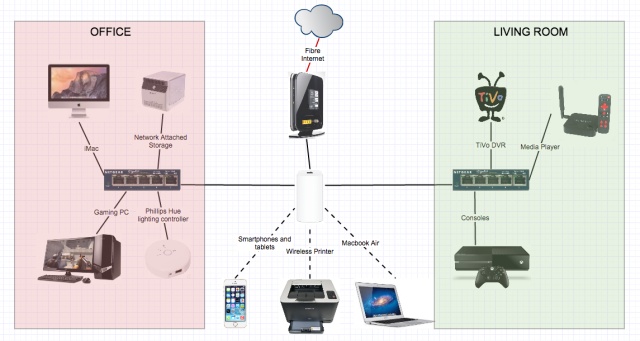
He aumentado el enrutador que proporcionó mi ISP (colocándolo en modo modem) con un Apple Airport Extreme, que proporciona un mejor rendimiento inalámbrico a algunos dispositivos. A partir de ahí, extendí la parte cableada de la red a dos partes de la casa utilizando conmutadores Ethernet de 5 puertos: mi oficina y sala de estar, cada uno con 4 dispositivos. En la oficina, tengo un dispositivo de almacenamiento conectado a la red (NAS), que proporciona carpetas de datos compartidos para cada dispositivo, para películas y transmisión de TV en cualquier lugar de la casa, así como copias de seguridad. En la sala de estar hay una gama de consolas de juegos, una caja TiVo y un reproductor multimedia Android (nuestro Revisión de ProBox EX2 Revisión y sorteo de la caja de TV Android Probox2 EXLas cajas de Android diseñadas para conectarse a un televisor han existido durante siglos: el Probox2 EX es el modelo más nuevo y más potente del mercado. Lee mas ). A pesar de tener un televisor inteligente (¿Qué es un televisor inteligente y necesitas uno? ¿Qué es un televisor inteligente? 6 de los mejores en el mercado hoyLa mayoría de los televisores que miras ahora serán televisores inteligentes, pero ¿qué es un televisor inteligente y cuáles son los mejores en el mercado en este momento? Lee mas ), no está conectado a mi red, simplemente porque los dispositivos que poseemos hacen un trabajo mucho mejor de lo que ofrece la televisión inteligente.
Muchas personas piensan que obtener un enrutador solo se trata de proporcionar una conexión a Internet para todos sus juguetes tecnológicos, pero puede ser mucho más. Aquí hay algunas ideas de lo que puede hacer con una red doméstica: consulte la última parte de esta guía para conocer otros escenarios de redes domésticas.
Juegos LAN multijugador
Para los jóvenes de hoy, el modo multijugador es sinónimo de juego "en línea", pero la mayoría de los juegos te permiten jugar multijugador con otros dispositivos en tu red doméstica. Es poco probable que tengas 4 consolas Xbox, pero es posible que tengas algunas computadoras viejas que sean capaces de jugar Minecraft. Si tiene amigos con una computadora portátil, puede invitarlos a una fiesta LAN. Aquí está mi selección de 7 juegos clásicos para comenzar tu fiesta LAN ¿Planeando una fiesta LAN? Estos juegos clásicos lo harán funcionarEn un tiempo pasado, los juegos multijugador básicamente significaban reunir a algunos amigos en tu casa. Para los jugadores de la consola, estaba acurrucado alrededor de una pantalla dividida, pero aquellos capaces de cargar grandes PC ... Lee mas , y nuestro guía definitiva para organizar una fiesta LAN La guía definitiva para organizar una fiesta LAN increíbleLa fiesta LAN es un evento que comenzó por necesidad. Los juegos de PC eran algo mucho antes de Internet, y sin Internet no había multijugador, a menos que llevaras tu máquina a la casa de un amigo ... Lee mas .
Transmita sus medios
"Streaming" no necesita ser de Netflix; si tiene una colección de películas almacenadas en su computadora, puede usar una aplicación como Plex para compartirlos en su red doméstica. Plex tiene una interfaz hermosa, identifica tus películas automáticamente y se ejecuta en todas las plataformas, por lo que puedes comenzar a mirar en tu TV y terminar de ver en la cama con tu iPad. Aquí está nuestro guía completa de Plex Su guía para Plex - The Awesome Media CenterSi tiene muchas películas y programas de TV guardados localmente, debe instalar Plex. Y esta es la única guía para comenzar a usar Plex que necesitará leer. Lee mas , y es posible que también desee considerar una prima Pase Plex Mejorando el mejor centro de medios, con un pase Plex [Sorteo]Amor Plex? Te encantará un Plex Pass aún más. Con características nuevas y exclusivas solo para los titulares de Plex Pass, es la mejor manera de apoyar el desarrollo de la mejor aplicación de centro de medios. Lee mas para características aún más grandiosas.
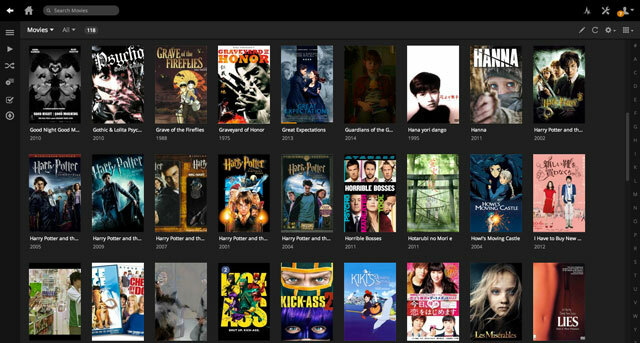
Si desea un centro multimedia más extensible con complementos, XBMC / Kodi Es una gran elección también. (Tenemos una guía sobre configurar XBMC Cómo usar Kodi: la guía de configuración completaNuestra guía para principiantes muestra cómo instalar el software Kodi, cómo navegar a través de la configuración inicial y cómo cargar complementos. Lee mas también, pero está un poco desactualizado).
Configurar un servidor doméstico
En un nivel básico, un servidor doméstico puede actuar como un almacén de archivos compartido ¿Qué método de transferencia de archivos es mejor para su red doméstica?¿Cuál es la mejor manera de transferir archivos en su red doméstica? Aquí hay varios métodos y los pros y los contras de cada uno. Lee mas y tal vez la impresión compartida, pero también puede dejarla abierta al mundo como un servidor web para alojar su propio sitio web de forma gratuita; o como un sistema de gestión de llamadas PBX; o ejecuta tu propio servidor de Minecraft... las posibilidades son infinitas. Más adelante en la sección de escenarios, hablaremos específicamente sobre la configuración de un servidor web abierto al público.
Compartir archivos
La tarea más común en muchas redes domésticas es simplemente enviar un archivo de una computadora o dispositivo a otro. Puede configurar una carpeta compartida en otra máquina, luego acceder a esa carpeta desde Explorer o Finder como lo haría para cualquier otra carpeta en su computadora local. Esta funcionalidad está integrada en todos los sistemas operativos, pero para una mayor flexibilidad, puede considerar comprar una unidad NAS: un dispositivo de almacenamiento de archivos de red dedicado con características como discos duros redundantes en caso de que uno falla (Lea nuestra reseña de la ASUSTOR 7004T NAS ASUSTOR AS7004T NAS y Media Center Review and Giveaway Lee mas para un ejemplo de características)
Controla tu computadora de forma remota
¿Sentado en el sofá pero aún necesita acceso a su computadora principal? Con una red doméstica, puedes hacerlo. Prueba estos aplicaciones de escritorio remoto gratuitas para iPad Las mejores aplicaciones gratuitas de escritorio remoto para tu iPadSi como yo, a menudo te encuentras en la posición de soporte técnico oficial para tu familia y amigos, sabrás muy bien el dolor de tratar de explicar algo por teléfono. Los... Lee mas .
Juego compartido y transmisión
Si eres un jugador entusiasta con una cuenta de Steam y una buena plataforma de juego, ya no necesitas estar atado a esa máquina para jugar: usar Streaming en el hogar de Steam, puedes aprovechar el poder de tu máquina de juego, pero jugar en otro lugar. Es una excelente manera de compartir su biblioteca de Steam con toda la casa, por lo que no necesita comprar otra PC para juegos. Valve anunció recientemente un $ 50 Enlace de Steam dispositivo que se lanzará en noviembre de 2015, que se conecta a su televisor para permitir la transmisión de juegos a una pantalla grande (con un precio muy bajo). ¡Nunca ha habido un mejor momento para ser jugador!
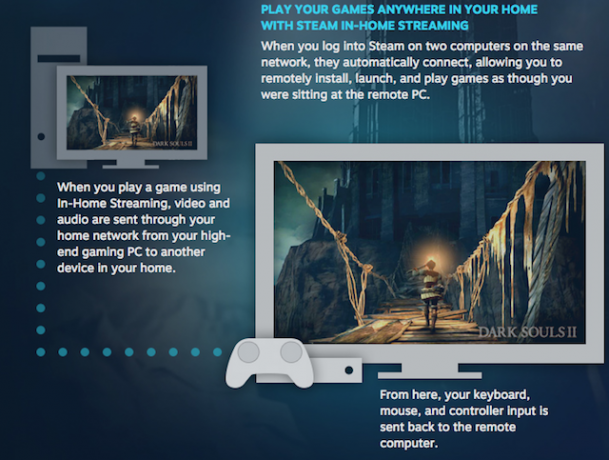
Enrutadores, módems y conmutadores
Estos dispositivos están en el corazón de una red doméstica, por lo que es importante que comprenda qué hace cada uno y por qué los necesitará.
UN módem es suministrado por su ISP, pero debe preguntarse si es vale la pena alquilar de su ISP o comprar su propio módem. El módem se utiliza para convertir su señal de red patentada, que se ejecuta a través de una línea telefónica, coaxial de cobre o fibra de vidrio, en una señal de red informática estándar. En tiempos pasados, en realidad podrías oír el módem marca un número de teléfono para establecer una conexión por teléfono; pero hoy operan en silencio, a menudo sobre una infraestructura diferente a su teléfono fijo.
UN enrutador actúa como un punto central de contacto entre cada dispositivo en su red y la conexión a Internet provista por su módem. Todos los enrutadores modernos incluirán conectividad Wi-Fi, además de varios puertos LAN, generalmente hasta 4. En algunos casos, el módem se integrará en su enrutador, por lo que el ISP solo le proporciona un único dispositivo. Por lo general, también es posible configurar estos enrutadores de módem en modo "solo módem", en el que solo una red el puerto está habilitado y todas las funciones de Wi-Fi están deshabilitadas; esto es excelente si desea comprar un enrutador más adecuado para su necesidades. Si tiene un enrutador y un módem separados, su enrutador se conectará al módem a través de un cable Ethernet, utilizando el puerto WAN (Red de área amplia) en el enrutador.
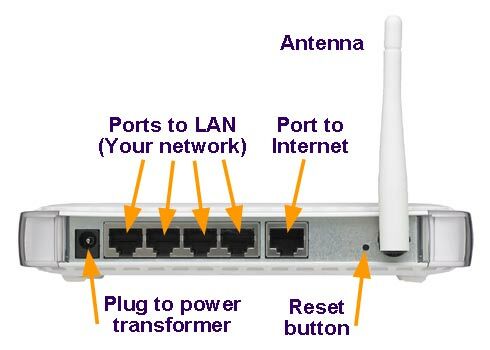
Interruptores (y hubs) se utilizan para extender una red, tomar un puerto de su enrutador y convertirlo en muchos más puertos. Interruptores de consumo Por lo general, se puede comprar en tamaños de 4, 8, 12, modelos de 24 puertos. Aunque los términos hubs y interruptores se usan indistintamente, históricamente había una diferencia en la forma en que transmitían la señal: los concentradores repetían ciegamente cualquier señal entrante a cualquier otra máquina en la red; Los conmutadores son lo suficientemente inteligentes como para tomar una señal entrante, ver a dónde iba y solo transmitirla al puerto de salida relevante. Hoy, significan lo mismo.
La mayoría de los conmutadores que encontrará en una red doméstica son no gestionado, lo que significa que no hay nada que configurar, solo conéctelos y funcionarán. Gestionado los interruptores son más caros y se pueden configurar con características como Calidad de servicio (lo que significa puede dar prioridad a los paquetes de datos de Skype, por ejemplo, para que siempre tenga la mejor llamada calidad).

Tipos de conexión de red
Hay varias formas de conectar dispositivos en su red doméstica, que ofrecen un rendimiento muy diferente y tienen sus propios pros y contras. Infórmese antes de comprar.
Ethernet / LAN
Una red LAN o Ethernet se refiere a cables físicos que se conectan a su enrutador o cambian a través de uno de los puertos LAN disponibles. Está limitado por este número, pero puede expandir la red utilizando conmutadores adicionales (consulte la siguiente sección, Expandiendo su red cableada). Los cables LAN pueden alcanzar velocidades de hasta 1,000 Mbps ("Gigabit") fácilmente, aunque algunas computadoras más antiguas pueden estar limitadas a 100 Mbps. Además, los cables LAN se pueden ejecutar hasta 100 metros sin que se deteriore el rendimiento, por lo que el único factor limitante real es cuántos agujeros en sus paredes está dispuesto a hacer. Si la respuesta es "ninguna" y no le gusta el cableado desordenado entre las puertas, siga leyendo para conocer las alternativas.

Wi-Fi / LAN inalámbrica
Las redes inalámbricas funcionan a través de ondas de radio y no requieren cables en absoluto. Aunque esto suena muy bien en teoría, las conexiones inalámbricas a menudo sufren de un alcance limitado debido a los elementos estructurales de un edificio y la interferencia de otros dispositivos.
El último estándar de Wi-Fi es 802.11ac (o solo CA para abreviar), que promete velocidades de hasta gigabit, aunque esto requiere un enrutador compatible, compatible Dispositivos de Wi-Fi (el iPhone 6 fue el primer dispositivo de Apple que admitió CA, por ejemplo, por lo que es posible que muchos de sus dispositivos no lo admitan), y es ideal condiciones En lugar de irradiar ciegamente la misma señal en todas las direcciones, 802.11ac (y 802.11n en menor grado), permite el enrutador para enfocar la señal en un haz centrado en el dispositivo remoto, lo que resulta en un proceso más rápido y confiable conexión.

Con una latencia más alta, más propensos a interferencias y errores, el Wi-Fi solo debe usarse cuando sea absolutamente necesario, como dispositivos móviles. Las conexiones por cable siempre son preferibles para computadoras de escritorio de tamaño completo, consolas de juegos y centros de medios.
Línea eléctrica
La conexión en red de la línea de alimentación consiste en aprovechar una señal de red en la parte superior de la distribución eléctrica de la red eléctrica, mediante la manipulación de frecuencias no utilizadas para la corriente alterna. Todo lo que se necesita son algunos enchufes adaptadores económicos (como este modelo por alrededor de $ 30) que luego se puede conectar a los dispositivos mediante un cable Ethernet estándar: no necesita controladores especiales.
La señal de red se transmite por toda su casa a través del cableado existente, por lo que es una excelente solución donde no es posible instalar el cableado de red tradicional pero desea un mejor rendimiento que inalámbrico.

Aunque la tecnología tuvo un comienzo inestable cuando se lanzó por primera vez, las cosas han mejorado hasta el punto de que ahora obtienes velocidades de medio gigabit con una óptima condiciones, aunque variarán según la edad del cableado de su hogar, la distancia entre los puntos, la interferencia de radio y si es luna llena noche (Bien, estoy bromeando sobre el último bit). La gama Netgear presenta un LED de prueba especial que indica si el enchufe es adecuado, por lo que puede probar unos pocos sockets sin ejecutar sus propias pruebas de rendimiento, aunque si ninguno de los sockets pasa, está fuera de suerte.
Redes de línea de alimentación: también conocidas como Ethernet sobre energía (EoP): no debe confundirse con Alimentación a través de Ethernet (PoE), que permite que los dispositivos pequeños se alimenten directamente a través del cableado de Ethernet, lo que reduce la complejidad del cableado y es útil para cosas como cámaras IP. Requiere un enrutador / conmutador compatible y, a menos que necesite PoE para un dispositivo específico, es seguro olvidarse de él.
¿Cuál deberías usar?
En resumen: siempre es preferible usar conexiones Ethernet cableadas. Ofrece la velocidad más rápida, la mejor confiabilidad y la latencia más baja. Use la conexión inalámbrica solo para dispositivos donde no tiene la opción, y no compre desperdicio de dinero en un enrutador inalámbrico de CA a menos que sepa que sus dispositivos lo admiten (nuestro consejo de 2013 ¿Debe comprar un enrutador inalámbrico 802.11ac?802.11ac promete velocidades vertiginosas, pero muchos consumidores están comenzando a actualizar a 802.11n, lo que hace que muchos se pregunten si la nueva versión vale la pena. Lee mas sobre los enrutadores de CA sigue siendo relevante hoy, lamentablemente). Los adaptadores de línea de alimentación son arriesgados, pero pueden ser preferibles a los inalámbricos si no puede tender cables y no obteniendo una buena cobertura inalámbrica en un área específica de su hogar, afortunadamente ahora son relativamente barato (menos de $ 30- $ 50 por un paquete de inicio), por lo que no es una gran pérdida si resultan inútiles.
Expandiendo su red cableada
¿Se quedó sin puertos Ethernet en su enrutador? No hay problema: solo compre un cambiar para agregar más puertos. Los interruptores vienen en varios tamaños y pueden cuesta tan poco como $ 30 por un conmutador Gigabit de 5 puertos. Tenga en cuenta que un puerto en ambos lados se usará como interconexión, por lo que un conmutador de 5 puertos en realidad solo tiene 4 puertos utilizables para conectar más dispositivos, y también perderá uno de los puertos de su enrutador (así que si su enrutador tiene 4 puertos que están actualmente en uso, agregar un conmutador de 5 puertos le dará 3 + 4 puertos en total).
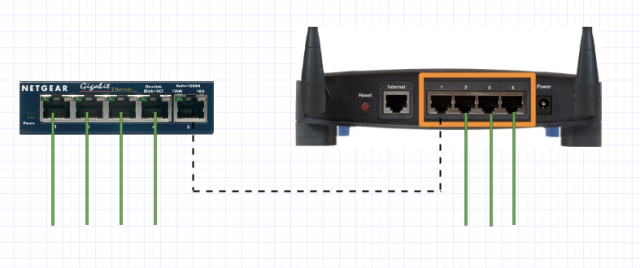
Si necesita expandirse nuevamente, es mejor usar uno de los puertos originales en el enrutador; aunque es posible conectar en cadena los conmutadores juntos, introducirá una pequeña cantidad de latencia cada vez. Sin embargo, si no hay otra opción porque el enrutador está demasiado lejos, la conexión en cadena una o dos veces es preferible a otras tecnologías como Wi-Fi o línea eléctrica.
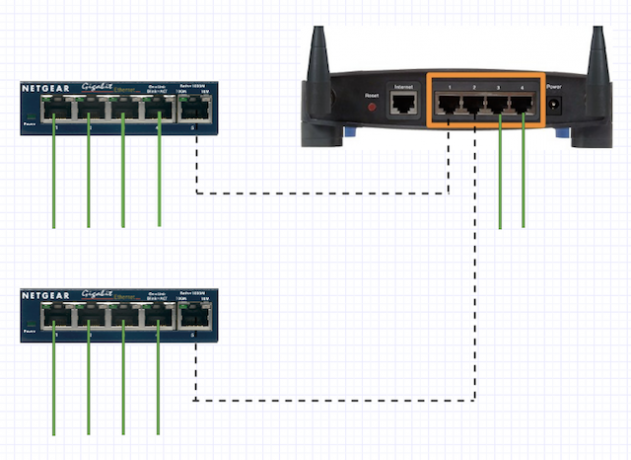
¿Necesito un cable cruzado? No. Es posible que haya escuchado que los cables de red cruzados se utilizan para conectar cosas como conmutadores y enrutadores, pero el hardware moderno es lo suficientemente inteligente como para hacer este cruce en el firmware; no hay necesidad de usar cableado. En algunos conmutadores, es posible que aún tenga un puerto designado de "enlace ascendente", o incluso un botón físico para cambiar los modos; use esto como el puerto de interconexión.
Lidiando con problemas de Wi-Fi
Wi-Fi "puntos ciegos"
¿Alguna vez sostuvo su teléfono en el aire para intentar obtener otra barra de señal? El Wi-Fi no es diferente: habrá algunos lugares alrededor de su hogar que simplemente no reciben señal. Tal vez hay una malla de metal en alguna parte, o simplemente demasiadas paredes. Wi-Fi es bastante voluble realmente; evitar problemas por configurar su red correctamente 10 maneras incorrectas de configurar su red inalámbricaConfigure su red inalámbrica correctamente aprendiendo de estos diez errores evitables. Lee mas en primer lugar.
Jason Cole incluso fue tan lejos como para desarrollar una ecuación matemática confiable por calcular esto, lo que confirmó su sospecha puntos muertos inalámbricos ¿Qué es una "zona muerta" inalámbrica y cómo eliminarla?Damos por sentado el Wi-Fi, pero no es mágico, son ondas de radio. Estas ondas de radio pueden interferirse u obstruirse, produciendo "zonas muertas" o "puntos muertos" inalámbricos. Lee mas .
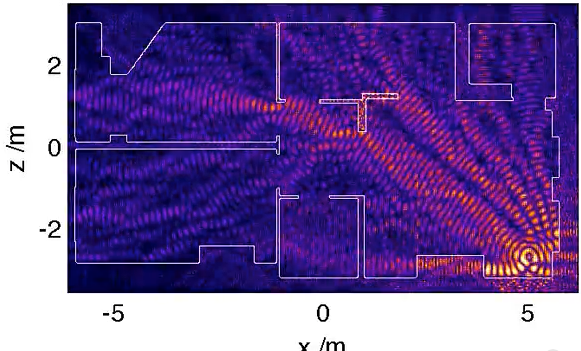
Puede hacer algo similar caminando por su casa con una computadora portátil, usando una aplicación como NetSpot para Mac o HeatMapper para Windows.

Por supuesto, la aplicación no puede solucionarlos, pero puede considerar reposicionar el enrutador y volver a probar. Lea nuestra guía sobre Wi-Fi Feng Shui Feng Shui inalámbrico: cómo optimizar la recepción de Wi-Fi en su casaConfigurar un enrutador Wi-Fi para una cobertura óptima no es tan fácil como crees. ¡Use estos consejos para cubrir toda su casa con Wi-Fi! Lee mas para aprender todo sobre las mejores posiciones.
Interferencia Wi-Fi
El espectro inalámbrico es generalmente un lugar ocupado, especialmente si vives en un entorno urbano. A veces obtendrás un mal rendimiento inalámbrico simplemente porque estás usando el mismo "canal" que todos los demás. Hay alrededor de 12 canales diferentes de Wi-Fi disponibles (el número exacto depende de dónde vivas en el mundo), y obtendrás un mejor rendimiento si encuentras un canal que nadie más está usando: Cómo encontrar un canal Wi-Fi único Cómo elegir el mejor canal de Wi-Fi para su enrutador¿Cuál es el mejor canal de Wi-Fi para su enrutador y cómo lo cambia? Respondemos estas preguntas y más en esta guía rápida. Lee mas . Sin embargo, un enrutador moderno debería hacer esto automáticamente.
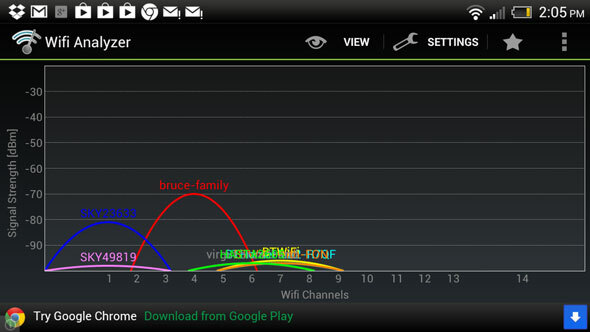
También hay opciones legalmente dudosas disponibles para usted: al reemplazar el firmware de su enrutador con algo como DD-WRT (¿Qué es DD-WRT y cómo puede convertir su enrutador en un súper enrutador? ¿Qué es DD-WRT y cómo puede convertir su enrutador en un súper enrutador?En este artículo, le mostraré algunas de las mejores características de DD-WRT que, si decide utilizarlas, le permitirán transformar su propio enrutador en el superenrutador de ... Lee mas ), puede "overclockear" la señal de Wi-Fi para transmitir más fuerte de lo permitido legalmente o para utilizar canales que no están permitidos en su país. ¡Estos pueden llevarte a la cárcel!
Si sus dispositivos móviles lo admiten, actualizar su enrutador a uno capaz de 802.11ac puede mejorar el rendimiento, ya que introduce la tecnología de "formación de haz" para enfocar la señal justo donde sea necesario.
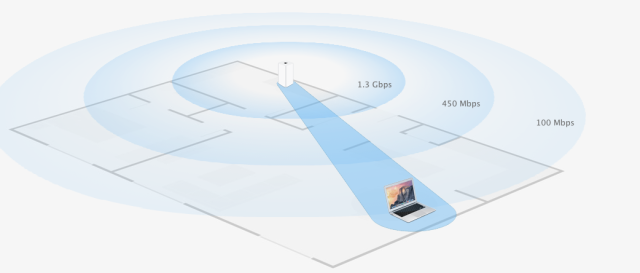
Ampliar el alcance de su wifi
A veces, su Wi-Fi simplemente no llegará lo suficientemente lejos. Si ese es el caso, tiene un par de opciones:
- Extensores de Wi-Fi comerciales: en funcionamiento desde $ 40- $ 100 y más, estos dispositivos simples pueden tomar su señal existente y "repetirla". Sin embargo, hay una sobrecarga para hacer esto: espere que las velocidades se reduzcan a la mitad aproximadamente.
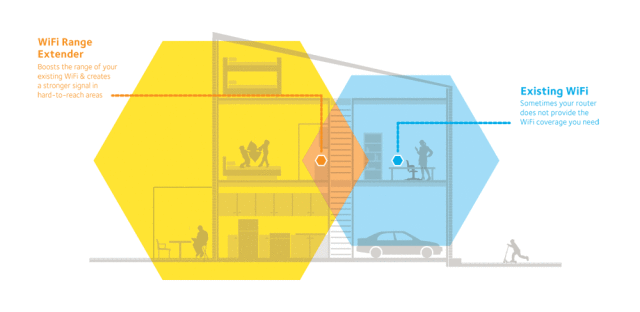
- Reutilice un enrutador antiguo para hacer el mismo trabajo. Esto puede involucrar Reemplazar el firmware del enrutador con DD-WRT ¿Qué es DD-WRT y cómo puede convertir su enrutador en un súper enrutador?En este artículo, le mostraré algunas de las mejores características de DD-WRT que, si decide utilizarlas, le permitirán transformar su propio enrutador en el superenrutador de ... Lee mas .
- Pruebe algunos métodos de bricolaje que enfocan la antena en una dirección específica utilizando algún tipo de lata de metal.
Alternativamente, considere Redes de línea eléctrica en su lugar (consulte la sección sobre tipos de red anteriormente en esta guía).
Elegir una conexión a internet
Velocidades requeridas
Para darle una idea de cuáles pueden ser sus requisitos de velocidad, o por el contrario, qué es posible utilizando su conexión a Internet disponible, estas son las velocidades mínimas recomendadas por Netflix:
- Calidad SD (DVD) - 3 Mbps
- Calidad HD (720p / 1080p) - 5 Mbps
- Ultra HD (4K): 25 Mbps
Megabits vs Megabytes: Esto puede confundir a lo mejor de nosotros, así que antes de quejarse con su ISP de que no está obteniendo la velocidad indicada, tomemos un momento para examinar la diferencia entre Megapedacitos y megabytes. Los tamaños de archivo se indican en megabytes o MB: observe la B mayúscula, que significa Bytes; las velocidades de red se indican en Megabits, o Mb (y el Gigabit más grande, que es 1000 Megabits). Crucialmente un bit es 1/8 de byte. Entonces, si tiene velocidades de Internet Gigabit (1000 Mbps), esto significa que puede lograr un rendimiento máximo teórico de 125 Megabytes por segundo.
Marcar
El tipo de Internet más lento y peor disponible, principalmente restringido a áreas extremadamente rurales. El acceso telefónico requiere que su computadora literalmente haga una llamada telefónica al servidor de su ISP. Velocidad máxima de 0.056 Mbps. Evite si es posible, porque incluso cargar las páginas web más simples será tedioso.
ADSL
También se hace usando una línea telefónica, pero los avances tecnológicos significan que son posibles velocidades de hasta alrededor de 30 Mbps (aguas abajo) / 5 Mbps (aguas arriba), más que suficiente para el usuario doméstico promedio. Sin embargo, las conexiones ADSL pueden ser poco confiables, ya que utiliza la misma infraestructura anticuada que los teléfonos. Las velocidades no están garantizadas y variarán mucho según las condiciones locales, otros usuarios y la distancia desde el gabinete de la central telefónica. Evite si es posible, pero para la mayoría de los consumidores que no viven en un área urbanizada, ADSL es su única opción.
Fibra al gabinete (Internet "por cable")
El tipo más común de fibra de Internet disponible en el que el cable de fibra de vidrio se usa como la red troncal de la red, pero el tramo final del viaje desde el gabinete del proveedor hasta su casa se realiza con cableado de cobre tradicional. Las velocidades en este tipo de conexión actualmente alcanzan un máximo de alrededor de 120 Mbps, aunque esto puede mejorar en el futuro. Estará limitado por lo lejos que se encuentre del gabinete: cuanto más tenga que viajar la señal sobre el cobre, peor será la velocidad que obtendrá.
Fibra a casa / Fibra a locales
El Internet más rápido disponible actualmente implica llevar el cable de fibra de vidrio directamente a su hogar. Estos proporcionan en cualquier lugar hasta 1,000 Mbps (o "1 Gigabit"), aunque nuevamente esto puede mejorar en el futuro y podría habilitarse simplemente con un nuevo enrutador o actualización de firmware. Si quiere lo mejor de lo mejor, solicite fibra a su hogar. Lea más sobre el diferencias entre las conexiones de fibra a su hogar ¿Cuál es la diferencia entre FTTC y FTTP, y por qué debería importarle?Todos hemos estado allí en un momento u otro. Enfermo de nuestro servicio de Internet, buscando una nueva forma de conectarse a Internet, pero confundido por las muchas opciones diferentes. Lee mas .
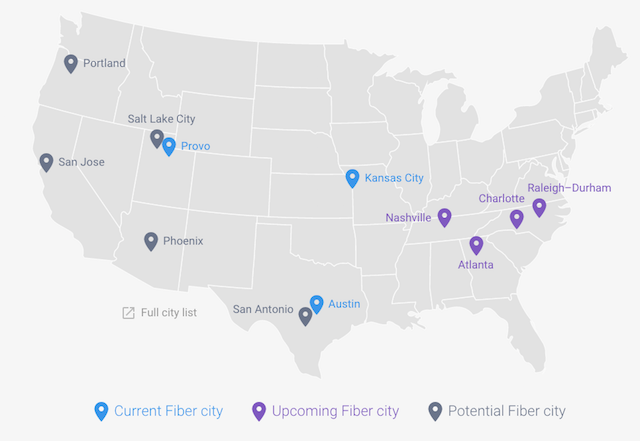
Dongle 3G / 4G
Cuando no hay una línea fija disponible, también puede tener la opción de usar una conexión móvil (3G o 4G / LTE) a través de un dispositivo de seguridad USB. Necesitará un enrutador adecuado (como este de D-Link), ya que muy pocos admitirán una conexión a Internet USB.
Las conexiones móviles vienen en una variedad de sabores: 4G +, 4GX, XLTE, LTE-A y VoLTE ¿Qué diablos significan 4G +, 4GX, XLTE, LTE-A y VoLTE?Los nombres de nuestras velocidades y servicios de Internet pueden indudablemente ser confusos. Lee mas ; Haga clic en el enlace para leer más sobre sus diferencias.
Satélite
Para áreas extremadamente remotas, las velocidades de banda ancha también se pueden obtener mediante comunicaciones satelitales. Por lo general, existen restricciones sobre la cantidad que puede descargar cada mes, aunque las velocidades serán comparables a una línea ADSL de buena calidad o una conexión de fibra a gabinete. Implican altos costos de instalación, y las tarifas mensuales son más caras que la banda ancha normal. Las conexiones satelitales son de alta latencia, lo que significa que aunque son rápidas una vez que la solicitud de descarga ha sido establecida, la solicitud inicial puede ser bastante lenta, lo que las hace inadecuadas para cosas como juegos en línea y videos charla.
¿Confundido sobre las diferentes formas de acceder a Internet? Guy McDowell lo desglosó aún más en su artículo: Tipos de tecnologías de acceso a Internet explicadas y lo que debe esperar Tipos de tecnologías de acceso a Internet, explicadas¿Qué tipo de acceso a internet tienes? Banda ancha? ¿Satélite? ¿Fibra? Aquí está nuestro desglose de los tipos de conexión a Internet. Lee mas
¿Qué son las direcciones IP?
Cada dispositivo en su red doméstica interna tiene asignado un dirección IP privada, de la forma 192.168.x.x o 10.0.x.x(¿Por qué estos números en particular? No hay razón, simplemente se decidió que estos eran los números que estarían reservados para redes privadas).
Cuando su computadora solicita navegar por un sitio web, es tarea del enrutador enviar las solicitudes a ese sitio web, luego dirigir las respuestas al dispositivo correspondiente en su red. Su enrutador también tendrá un público Dirección IP, a través de la cual los servicios de Internet y los sitios web sabrán dónde enviar sus datos a su hogar, momento en el cual el enrutador examina el paquete de datos y dice: "Oh, esto estaba destinado a esa PC en la habitación, la enviaré allí".
Para averiguar su dirección IP pública, lo más fácil es, literalmente, simplemente pregúntale a Google, "¿Cuál es mi IP?" Para obtener un informe detallado que incluya una ubicación aproximada, use whatsismyaddress.com.
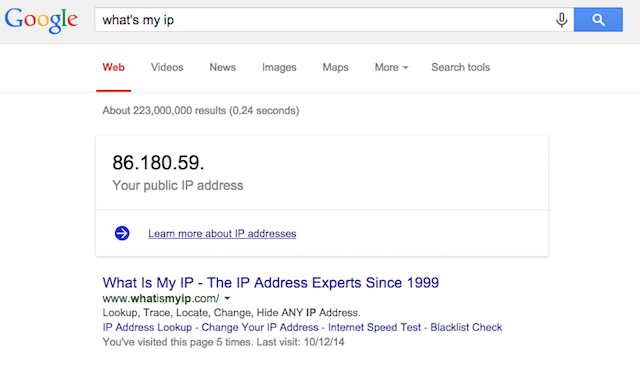
Este es un buen momento para plantear un importante problema de seguridad que debe tener en cuenta. En lo que respecta a Internet, su casa tiene una sola dirección IP y, potencialmente, solo una computadora. No conoce las direcciones IP privadas de cada dispositivo en la red; solo conoce la dirección IP pública de su enrutador. Eso significa que si vives en un alojamiento compartido o si permites que tus vecinos usen tu Conexión Wi-Fi, es imposible que el mundo exterior sepa desde qué computadora cualquier actividad ocurrió. O en otras palabras, usted (el titular de la cuenta con el proveedor de servicios de Internet) es responsable para todos en su hogar (y vecinos, si comparte su conexión) y cualquier cosa que hagan en línea. ¡Es importante educar a todos los miembros del hogar para que usen Internet de manera responsable y no compartan su conexión de Internet con el vecindario!
También puede haber escuchado que el mundo es quedarse sin direcciones IP IPv6 vs. IPv4: ¿Debería preocuparse (o hacer algo) como usuario? [MakeUseOf explica]Más recientemente, se ha hablado mucho sobre el cambio a IPv6 y cómo traerá muchos beneficios a Internet. Pero, esta "noticia" sigue repitiéndose, ya que siempre hay un ocasional ... Lee mas y todo se debe solucionar actualizando a IPv6. Esto es cierto, pero no necesita preocuparse por eso. Cuando su ISP se actualice a IPv6, reemplazará su enrutador por uno que sea compatible. Su red doméstica puede continuar operando en IPv4, con el enrutador manejando la traducción de direcciones entre Internet y localmente.
La mayoría de las veces puede olvidarse de las direcciones IP: las computadoras y los dispositivos aparecerán automáticamente en el navegador de red de Windows o OS X. Pero a veces es útil saber la dirección IP si algo necesita ser configurado manualmente, y hay un par de maneras de hacerlo.
En una PC con Windows, abra el símbolo del sistema y escriba ipconfig - encontrará su IP en algún lugar de la salida. En Linux y OS X, abra una terminal y escriba ifconfig en lugar.
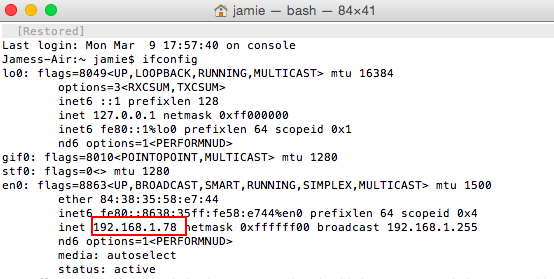
También es posible que prefiera usar una interfaz gráfica para explorar máquinas en red. Para OS X, recomiendo IP Scanner Home. Tiene una base de datos integrada de fabricantes, por lo que al descubrir un dispositivo, analiza para ver si puede identificar automáticamente el tipo de dispositivo (y asigna un pequeño y lindo ícono para facilitar identificación).
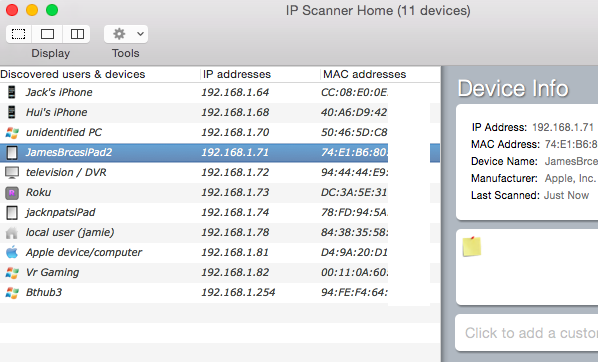
En Windows Escáner avanzado de IP hace un trabajo similar
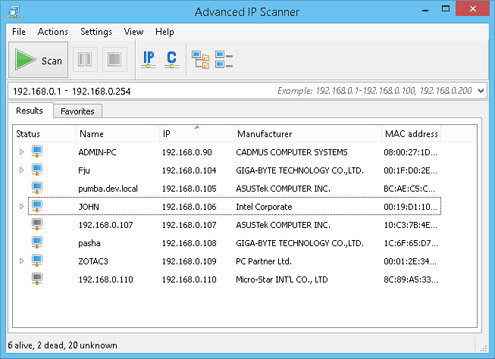
En este punto, te estarás preguntando: ¿Qué es una dirección MAC? Significa "Dirección de control de acceso a medios", pero en realidad es solo una especie de número de serie codificado en el hardware. Cada fabricante tiene su propio número de inicio único, por lo que a menudo puede saber quién hizo el dispositivo al verificar la dirección MAC. En teoría, no hay dos dispositivos en el mundo que tengan la misma dirección MAC, pero no se puede confiar en que sea segura propósitos ya que algunos dispositivos pueden reprogramar su dirección MAC (y, por lo tanto, pueden "fingir" ser algo más).
Las direcciones IP son asignadas dinámicamente por DHCP (protocolo de configuración huésped dinámico): El trabajo de su enrutador es administrar esto y asegurarse de que ningún dispositivo reciba direcciones en conflicto. Ocasionalmente, los dispositivos deben "registrarse" con el enrutador para decir que todavía están vivos (encendidos) y que aún necesitan la dirección; si su enrutador se reinicia o su configuración cambia, es posible que las máquinas de su red reciban una nueva dirección. Esto a veces puede ser problemático: lea el escenario en cómo configurar tu propio servidor web Más adelante en la guía encontrará un ejemplo de cómo superar el problema de cambiar las direcciones IP.
¿Cómo puedo hacer eso? Escenarios de redes domésticas
Tiene una impresora no conectada en red y desea compartirla con todas las computadoras.
Muchos Las nuevas impresoras vienen con capacidades de red integradas - Algunos incluso son inalámbricos. Pero si ya posee una impresora, es útil compartir esa impresora en la red para que cualquier computadora pueda usarla, no solo la máquina "host" a la que está conectado el cable USB. Cuales son tus opciones?
- Si la computadora host ejecuta Windows 7, simplemente habilite Grupo en el hogar característica. Los usuarios de Windows 8 pueden seguir esta guía. Si el host está apagado o durmiendo, la impresora será inaccesible.
- Comparta su impresora con cualquier persona en el mundo. Cómo compartir su impresora con cualquier persona en InternetLa función Homegroup de Windows 7 facilita el uso compartido de impresoras en su red local, pero ¿qué sucede si desea compartir una impresora a través de Internet? Tradicionalmente, esto ha sido muy complicado, ya que involucra controladores de impresión, reglas de firewall ... Lee mas a través de Google Cloud Print. Nuevamente, esto requiere que la máquina conectada se deje en funcionamiento y solo funcionará desde un Chrome sesión del navegador, pero abre posibilidades para imprimir desde Google Docs o Sheets en un dispositivo móvil dispositivo.
- Compra un servidor de impresión. Se puede comprar un servidor de impresión con cable por tan poco como $ 30, lo que le permite colocarlo junto a su conmutador de red o en cualquier lugar donde pueda obtener un cable de red; los inalámbricos son considerablemente más en alrededor de $ 60.

- Use una Raspberry Pi para hacer su propio servidor de impresión inalámbrico Haga su propia impresora inalámbrica con una Raspberry PiMenos cables, flexibilidad sobre dónde puede colocar su impresora: la impresión inalámbrica es beneficiosa para todos. A menos que tenga una impresora más antigua. Raspberry Pi al rescate! Lee mas . El costo total es de aproximadamente $ 45, incluido el adaptador inalámbrico, pero si ya tiene un Pi sentado en su red recolectando datos del sensor, sería rentable reutilizarlo como servidor de impresión también.
- Verifique su enrutador: si tiene un puerto USB, probablemente pueda actuar como un servidor de impresión. El Apple Airport Extreme puede hacer esto, por ejemplo, pero el que le dio su ISP no.
Desea imprimir desde su iPad o iPhone
AirPrint es un protocolo especial que le permite imprimir desde dispositivos Apple iPhone y iPad. A pesar de que el hardware Apple Airport Extreme, AirPort Express y Time Capsule tienen la capacidad de compartir una impresora USB, no convierte mágicamente esa impresora en un dispositivo compatible con AirPrint. Sin embargo, hay dos formas de agregar AirPrint a un dispositivo que no sea AirPrint.
El primero es usar el mismo truco de Raspberry Pi descrito anteriormente; solo instale algún software adicional en el Pi Agregue soporte AirPrint a su servidor de impresión Raspberry Pi¿Desea poder imprimir desde su teléfono inteligente o tableta a su antigua impresora no inalámbrica? Con una Raspberry Pi, puedes. Lee mas , y su impresora no conectada en red se compartirá en la red y será compatible con AirPrint. Si no desea gastar los $ 35 en una Raspberry Pi, su otra opción es mantener la impresora conectada a una Mac que casi siempre se deja encendida y ejecutar algún software como Printopia. Printopia cuesta $ 20, aunque hay una demostración disponible para que pueda ver si funciona en su configuración.
Tiene una unidad de almacenamiento USB y desea compartirla con todos sin dejar su computadora encendida todo el tiempo
Primero revise su enrutador: si tiene un puerto USB, es probable que pueda compartir cualquier cosa conectada automáticamente. También puede comprar algo llamado "adaptador USB NAS" por alrededor de $ 100; estos simplemente toman una unidad USB y la convierten en almacenamiento en red. No son dispositivos NAS completos, por lo que no encontrará redundancia de disco o funciones de servidor, pero servirán como un almacén de archivos simple y confiable. El Pogoplug (actualmente $ 20, por debajo de $ 100, lo que puede indicar que un nuevo modelo es inminente) es uno de esos dispositivos.

También está el Ruta de bricolaje, con una Raspberry Pi Convierta su Raspberry Pi en una caja NAS¿Tiene un par de discos duros externos y un Raspberry Pi? Haga de ellos un dispositivo de almacenamiento conectado en red barato y de baja potencia. Si bien el resultado final ciertamente no será tan ... Lee mas .
Desea configurar un servidor web para alojar un sitio web
Hay varios pasos para esto: el primero es instalar realmente un servidor web; por lo general, usará un computadora más antigua e instalar un servidor web listo para distribuir Linux Cómo configurar un servidor web Apache en 3 sencillos pasosCualquiera sea la razón, es posible que en algún momento desee poner en marcha un servidor web. Ya sea que desee darse acceso remoto a ciertas páginas o servicios, desea obtener una comunidad ... Lee mas , que configura automáticamente componentes como Apache y una base de datos MySQL.
También puedes probar un genérico Distribución de "servidor doméstico" como Amahi Cómo crear un servidor doméstico con Ubuntu, Amahi y su computadora anteriorPensarías que el mundo estaba llegando a su fin cuando James descubrió que Windows Home Server: La solución de almacenamiento en red de Microsoft de $ 50 para configurar y olvidar, fue eliminada en favor de mucho más costoso... Lee mas , que incluye un servidor web, un servidor de archivos y otras aplicaciones. Nuestro más reciente La guía para configurar un servidor web es para Raspberry Pi Cómo alojar su propio sitio web en una Raspberry Pi¿Necesita ejecutar un sitio web pero no puede pagar los costos de alojamiento? Cree su propio servidor web con capacidad LAMP con una Raspberry Pi de baja potencia. Lee mas , lo que lo convierte en un buen servidor web de bajo costo y bajo rendimiento, ya que puede dejarse encendido sin consumir mucha electricidad.
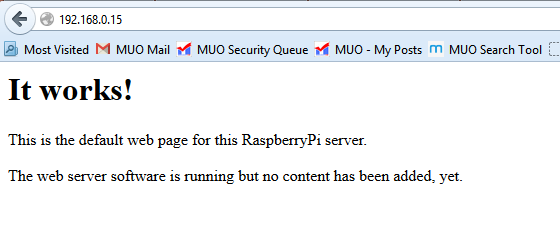
La segunda parte es utilizar el reenvío de puertos para permitir que las solicitudes en el puerto 80 se reenvíen a su servidor. Sin configurar esto, su servidor web será inaccesible desde el mundo exterior porque, de forma predeterminada, el firewall del enrutador bloqueará las solicitudes a ese puerto. ¿Qué es el reenvío de puertos y cómo me puede ayudar? ¿Qué es el reenvío de puertos y cómo puede ayudarme? [MakeUseOf explica]¿Lloras un poco por dentro cuando alguien te dice que hay un problema de reenvío de puertos y es por eso que tu nueva aplicación brillante no funcionará? Tu Xbox no te permitirá jugar, tus descargas de torrents se rechazan ... Lee mas
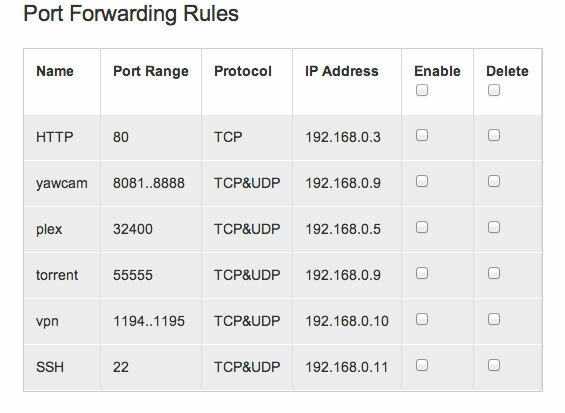
La parte final es darle a su servidor web un nombre de dominio. Si no desea pagar por uno, intente usar uno de estos proveedores de DNS dinámicos gratuitos.
Posibilidades infinitas
Las redes domésticas abren un mundo completamente nuevo de computación; Las posibilidades son emocionantes e infinitas. Eso es todo para nuestra guía introductoria, pero si tiene algunos escenarios específicos con los que está luchando o necesita algún consejo general sobre redes, pregunta en los comentarios y haré todo lo posible para responderte o indicarte la dirección correcta. Y tal vez quieras mira el libro Networking All-in-One For Dummies Descargue Networking All-in-One For Dummies (por un valor de $ 17) ¡GRATIS!Obtenga esta colección gratuita de libros electrónicos y póngase al día con los últimos consejos, trucos y pasos para solucionar problemas de redes. Lee mas para ayuda extra
Si tiene curiosidad sobre los enrutadores, consulte nuestra guía sobre cómo configurar una VPN en tu enrutador Cómo configurar una VPN en su enrutadorLas VPN son excelentes para la privacidad en línea, pero ejecutar una VPN en cada dispositivo es una molestia. Ahorre tiempo e instale una VPN en su enrutador. Lee mas y los mejores enrutadores VPN que puedes comprar Los 5 mejores enrutadores VPNEn lugar de configurar una cuenta VPN en cada dispositivo, ¿por qué no actualizar a un enrutador VPN y proteger todos los dispositivos de la casa a la vez? Lee mas .
James tiene una licenciatura en Inteligencia Artificial y está certificado por CompTIA A + y Network +. Es el desarrollador principal de MakeUseOf, y pasa su tiempo libre jugando VR paintball y juegos de mesa. Ha estado construyendo computadoras desde que era un niño.


